
Πίνακας περιεχομένων:
- Βήμα 1: Συγκέντρωση όλων των εξαρτημάτων
- Βήμα 2: Ακρυλικό Laser Cut
- Βήμα 3: Συναρμολόγηση του μπροστινού πίνακα (οθόνη)
- Βήμα 4: Συναρμολογήστε το περίβλημα Raspberry Pi
- Βήμα 5: Κολλήστε το UBEC στο πρόγραμμα οδήγησης οθόνης (AV)
- Βήμα 6: Συναρμολογήστε το περίβλημα του προγράμματος οδήγησης οθόνης AV
- Βήμα 7: Τοποθέτηση της βάσης
- Βήμα 8: Τοποθετήστε τα ηχεία
- Βήμα 9: Τοποθέτηση του Raspberry Pi και του προγράμματος οδήγησης AV
- Βήμα 10: Συντομεύστε το καλώδιο βραχυκυκλωτήρα GPIO (προαιρετικό)
- Βήμα 11: Συνδέστε το βραχυκυκλωτήρα GPIO για να είναι προσβάσιμο από μπροστά
- Βήμα 12: Προσθέστε την ετικέτα GPIO
- Βήμα 13: Όλα Έγιναν
- Συγγραφέας John Day [email protected].
- Public 2024-01-30 08:33.
- Τελευταία τροποποίηση 2025-01-23 14:39.




Σε αυτό το έργο θα φτιάξουμε έναν επιτραπέζιο υπολογιστή Raspberry Pi τον οποίο ονομάζω Samytronix Pi. Αυτή η κατασκευή επιτραπέζιου υπολογιστή είναι κυρίως κατασκευασμένη από ακρυλικό φύλλο κοπής λέιζερ 3 χιλιοστών. Το Samytronix Pi είναι εξοπλισμένο με οθόνη HD, ηχεία και, κυρίως, προσβάσιμα pinout GPIO! Απλώς προσθέστε πληκτρολόγιο και ποντίκι και είστε έτοιμοι!
Με τις συνδέσεις GPIO προσβάσιμες σε αυτό το Raspberry Pi build, αυτός ο υπολογιστής είναι κατάλληλος για χομπίστες, κατασκευαστές, μαθητές, δασκάλους, ακόμη και ερευνητές. Τα εξαρτήματα που χρησιμοποιούνται σε αυτό το έργο είναι από τα ράφια που είναι εύκολο να βρεθούν και επίσης δεν είναι ακριβά.
Βήμα 1: Συγκέντρωση όλων των εξαρτημάτων


Συστατικά Samytronix Pi:
- Μίνι ηχείο 8 Ohm, 2 Watt
- Βύσμα σύνδεσης Mini micro JST 2.0 PH 4-pin
- Καλώδιο GPIO 40 ακίδων
- LCD 10,1 ιντσών για Raspberry Pi 1280*800 TFT EJ101IA HD IPS
- Καλώδιο HDMI σε HDMI 30cm (κοντό)
- Hobbywing UBEC 5V 3A
- Ανδρική υποδοχή Micro USB
- Προσαρμογέας ρεύματος 12V 1.5A
- Raspberry Pi 3 μοντέλο B+ (3B και 2B επίσης συμβατά)
- Κάρτα Micro SD 16 GB
- Ασύρματο πληκτρολόγιο και ποντίκι (συνιστάται: Logitech nano mk240)
- για καλώδιο επέκτασης HAT 40pin GPIO με κεφαλίδα 40pin ίσου μήκους 2,54 χιλιοστά βήματος
Βίδες και παξιμάδια:
- Μπολ Μ3 35mm… 8τεμ
- Βίδα Μ3 20mm… 4τεμ
- Βίδα Μ3 15mm… 6τεμ
- Μπολ Μ2 ή 2,5 10mm… 8τεμ
- Παξιμάδι Μ2 ή 2,5… 8τεμ
- Νάιλον αποστάτης Μ2 ή 2,5 6mm… 8τεμ
Εάν έχετε οποιεσδήποτε ερωτήσεις σχετικά με τα ανταλλακτικά, μη διστάσετε να αφήσετε ένα σχόλιο παρακάτω!
Βήμα 2: Ακρυλικό Laser Cut

Ακολουθούν τα αρχεία (Illustrator και CorelDraw) για το ακρυλικό κομμένο με λέιζερ. Σε αυτό το έργο χρησιμοποιείται ακρυλικό φύλλο πάχους 3mm.
Βήμα 3: Συναρμολόγηση του μπροστινού πίνακα (οθόνη)



1. Τοποθετήστε την οθόνη όπως φαίνεται στην πρώτη εικόνα.
2. Τοποθετήστε το καλώδιο κορδέλας στην οθόνη.
3. Ασφαλίστε και καλύψτε τη σύνδεση καλωδίου με κολλητική ταινία.
4. Τοποθετήστε το τελευταίο στρώμα ακρυλικού φύλλου όπως φαίνεται στην τελευταία εικόνα.
Βήμα 4: Συναρμολογήστε το περίβλημα Raspberry Pi



1. Τοποθετήστε μπουλόνια και παξιμάδια M2/M2.5 10mm όπως φαίνεται στην 1η φωτογραφία.
2. Ευθυγραμμίστε και τοποθετήστε το βατόμουρο Pi στα μπουλόνια. Ασφαλίστε το με ένα μικρό διαχωριστικό που φαίνεται στη 2η φωτογραφία.
3. Τακτοποιήστε και τοποθετήστε τα υπόλοιπα ακρυλικά μέρη όπως φαίνεται στην 3η και 4η εικόνα.
4. Τοποθετήστε μπουλόνια 4x M3 35mm μέσα από τις οπές κοντά στην άκρη του περιβλήματος και στερεώστε το με ένα παξιμάδι που φαίνεται στην 5η εικόνα.
5. Μην ξεχάσετε να εισαγάγετε την κάρτα SD στο Raspberry Pi. Αυτό το βήμα μπορεί να γίνει αργότερα, αλλά θα είναι πιο δύσκολο μόλις το περίβλημα είναι ήδη τοποθετημένο στον μπροστινό πίνακα.
Βήμα 5: Κολλήστε το UBEC στο πρόγραμμα οδήγησης οθόνης (AV)




Αυτό το βήμα είναι απαραίτητο ώστε ο επιτραπέζιος υπολογιστής να λειτουργεί μόνο με ένα τροφοδοτικό. Για να γίνει αυτό πρέπει να πάρουμε 12V DC από το πρόγραμμα οδήγησης AV και να το εξάγουμε για να τροφοδοτήσει το Raspberry Pi χρησιμοποιώντας 5V DC.
1. Κόψτε τη φίσα στο άκρο εξόδου.
2. Συγκολλήστε τα καλώδια τροφοδοσίας στην αρσενική υποδοχή micro-USB.
3. Τοποθετήστε ξανά το micro-USB στο περίβλημα του.
Βήμα 6: Συναρμολογήστε το περίβλημα του προγράμματος οδήγησης οθόνης AV




Αυτό το βήμα είναι παρόμοιο με το βήμα 4.
1. Τοποθετήστε μπουλόνια και παξιμάδια M2/M2.5 10mm όπως φαίνεται στην 1η φωτογραφία.
2. Ευθυγραμμίστε και τοποθετήστε το βατόμουρο Pi στα μπουλόνια. Ασφαλίστε το με ένα μικρό διαχωριστικό.
3. Τακτοποιήστε και τοποθετήστε τα υπόλοιπα ακρυλικά μέρη όπως φαίνεται στη 2η εικόνα.
4. Βεβαιωθείτε ότι τα καλώδια UBEC δεν μπλέκονται (μπορείτε να επιλέξετε να αποκρύψετε το UBEC μέσα στο περίβλημα ή να το αφήσετε να είναι έξω. Απλά βεβαιωθείτε ότι η υποδοχή USB βρίσκεται έξω από το περίβλημα.
5. Συνδέστε το καλώδιο JST 10 ακίδων. 3η φωτογραφία
6. Συνδέστε το καλώδιο του ηχείου. 4η φωτογραφία.
7. Τοποθετήστε μπουλόνια 4x M3 35mm μέσα από τις τρύπες κοντά στην άκρη του περιβλήματος, τοποθετήστε το κάλυμμα, στερεώστε το με ένα παξιμάδι που φαίνεται στην 6η φωτογραφία.
8. Συνδέστε την άλλη πλευρά του συνδέσμου JST 10 ακίδων στο χειριστήριο οθόνης.
9. Τοποθετήστε το χειριστήριο σε ένα κομμάτι ακρυλικού που εμφανίζεται στην 7η εικόνα.
Βήμα 7: Τοποθέτηση της βάσης




1. Τοποθετήστε το πλευρικό τμήμα της βάσης όπως φαίνεται στην 1η εικόνα.
2. Τοποθετήστε το μεσαίο μέρος όπως φαίνεται στη 2η εικόνα.
3. Τοποθετήστε το παξιμάδι στον δεδομένο χώρο και χρησιμοποιήστε το μπουλόνι για να κλειδώσετε τα ακρυλικά μέρη στη θέση τους.
4. Κάντε το ίδιο πράγμα στις υπόλοιπες περιοχές. (πλαϊνό μέρος στήριξης στην οθόνη, πάνω μέρος στάση στα πλαϊνά μέρη, κάτω μέρος στάση στα πλευρικά μέρη)
Βήμα 8: Τοποθετήστε τα ηχεία

Χρησιμοποιήστε πιστόλι κόλλας για να τοποθετήσετε τα ηχεία στη σχάρα στον μπροστινό πίνακα.
Βήμα 9: Τοποθέτηση του Raspberry Pi και του προγράμματος οδήγησης AV



Υπάρχουν δύο επιλογές για την τοποθέτηση του Raspberry Pi και του AV Board. Μπορείτε να χρησιμοποιήσετε ταινία διπλής όψης ή velcro. Σε αυτό το παράδειγμα χρησιμοποιούμε ταινία διπλής όψης, αλλά είναι εναλλάξιμα.
1. Χρησιμοποιήστε ταινία διπλής όψης για να τοποθετήσετε το περίβλημα του προγράμματος οδήγησης AV. Βεβαιωθείτε ότι οι οπές στον μπροστινό πίνακα ευθυγραμμίζονται με τα περικόχλια στο περίβλημα.
2. Τοποθετήστε το χειριστήριο οθόνης και το Raspberry Pi χρησιμοποιώντας την ίδια μέθοδο.
3. Συνδέστε το καλώδιο κορδέλας από την οθόνη στο πρόγραμμα οδήγησης AV.
4. Συνδέστε το καλώδιο HDMI από το Raspberry Pi στο πρόγραμμα οδήγησης AV.
5. Συνδέστε το καλώδιο micro-USB στο Raspberry Pi.
Βήμα 10: Συντομεύστε το καλώδιο βραχυκυκλωτήρα GPIO (προαιρετικό)




Αυτό το βήμα είναι απαραίτητο εάν θέλετε να συντομεύσετε το καλώδιο βραχυκυκλωτήρα GPIO για να κάνετε πιο τακτοποιημένη διαχείριση καλωδίου.
1. Ανοίξτε το μαύρο τμήμα σύνδεσης του καλωδίου βραχυκυκλωτήρα χρησιμοποιώντας ένα μικρό κατσαβίδι επίπεδης κεφαλής, όπως φαίνεται στην 1η και 2η εικόνα.
2. Αφαιρέστε το καλώδιο από τις μικροσκοπικές λεπίδες.
3. Κόψτε το καλώδιο για να το κάνετε περίπου 9 εκατοστά μήκος.
4. Τοποθετήστε το καλώδιο (κοντά στο άκρο) ανάμεσα στα μαύρα μέρη και κουμπώστε τα έτσι ώστε κάθε μεμονωμένη λεπίδα να συνδέεται με κάθε καλώδιο.
5. Βάλτε κάθε μέρος στη θέση του, όπως ήταν πριν.
Βήμα 11: Συνδέστε το βραχυκυκλωτήρα GPIO για να είναι προσβάσιμο από μπροστά




1. Συνδέστε το ένα άκρο του βραχυκυκλωτήρα GPIO στο Raspberry Pi.
2. Συνδέστε το άλλο άκρο στο άνοιγμα GPIO στον μπροστινό πίνακα. Ασφαλίστε το στη θέση του χρησιμοποιώντας μικρή ποσότητα πιστόλι θερμής κόλλας.
Βήμα 12: Προσθέστε την ετικέτα GPIO


Εκτυπώστε την ετικέτα GPIO σε αυτοκόλλητο ή χρησιμοποιήστε μια κόλλα για να τοποθετήσετε την ετικέτα γύρω από την πρόσβαση GPIO στο Samytronix Pi. Αυτό μπορεί να είναι εξαιρετικά χρήσιμο και να εξοικονομήσει πολύ χρόνο κατά τη δημιουργία πρωτοτύπων χρησιμοποιώντας το Samytronix Pi.
Βήμα 13: Όλα Έγιναν


Συγχαρητήρια, φτάσατε στο τέλος! Έχετε φτιάξει τον εαυτό σας τον δικό σας υπολογιστή. Διασκεδάστε χρησιμοποιώντας τον ολοκαίνουργιο υπολογιστή σας για την πρωτοτυπία, την κατασκευή έργων ή απλώς χρησιμοποιήστε τον ως πρόγραμμα περιήγησης ιστού όπως θα κάνατε σε έναν κανονικό υπολογιστή.
Ελπίζω να βρείτε αυτό το έργο χρήσιμο και ευχάριστο να το κάνετε! Φροντίστε να σας αρέσει, να ψηφίσετε και να μοιραστείτε αυτό το έργο με τους φίλους σας! Αφήστε ένα σχόλιο παρακάτω αν έχετε οποιεσδήποτε ερωτήσεις ή προτάσεις.


Δευτέρα στο Raspberry Pi Contest 2020
Συνιστάται:
Ασύρματα προσβάσιμο Pi σε 5 λεπτά: 3 βήματα

Ασύρματα προσβάσιμο Pi σε 5 λεπτά: Γεια σε όλους! Δείτε πώς μπορείτε να κάνετε ένα βατόμουρο Pi ασύρματα προσβάσιμο από τηλέφωνο ή tablet Παρακαλώ σημειώστε ότι η εκτίμησή μου για 5 λεπτά είναι για ένα άτομο με γνώσεις υπολογιστών και σίγουρα μπορεί να διαρκέσει περισσότερο. Αρκετά από αυτά, ας το φτάσουμε
Raspberry PI 3 - Ενεργοποίηση σειριακών επικοινωνιών σε βήματα TtyAMA0 έως BCM GPIO 14 και GPIO 15: 9

Raspberry PI 3 - Enable Serial Communications to TtyAMA0 to BCM GPIO 14 and GPIO 15: Πρόσφατα με ενδιέφερε να ενεργοποιήσω το UART0 στο Raspberry Pi μου (3b), ώστε να μπορώ να το συνδέσω απευθείας σε μια συσκευή επιπέδου σήματος RS -232 χρησιμοποιώντας ένα πρότυπο 9 -σύνδεση σύνδεσης d-sub χωρίς να χρειάζεται να περάσετε από προσαρμογέα USB σε RS-232. Μέρος της αρεσκείας μου
K -Ability V2 - Ανοικτού κώδικα Προσβάσιμο πληκτρολόγιο για οθόνες αφής: 6 βήματα (με εικόνες)

K-Ability V2-Open Source Accessible Keyboard for Touchscreen: Αυτό το πρωτότυπο είναι η δεύτερη έκδοση του K-Ability. Το K-Ability είναι ένα φυσικό πληκτρολόγιο που επιτρέπει τη χρήση συσκευών οθόνης αφής σε άτομα με παθολογίες που έχουν ως αποτέλεσμα νευρομυϊκές διαταραχές. Υπάρχουν πολλά βοηθήματα που διευκολύνουν τη χρήση υπολογιστών
Raspberry Pi GPIO Από τηλέφωνο: 4 βήματα (με εικόνες)

Raspberry Pi GPIO From Phone: Έλεγχος Raspberry GPIO από την εφαρμογή Phone. Μέσω αυτού, μπορείτε να φτιάξετε το δικό σας τηλεχειριστήριο διακόπτη φωτός 220V ή ανεμιστήρα, κλπ. ----------------------- Μέρη προς αγορά: 1. Raspberry Pi https://amzn.to/2VJIOBy2. Πίνακας ψωμιού
Προσβάσιμο Makey Makey - Παζλ: 8 βήματα
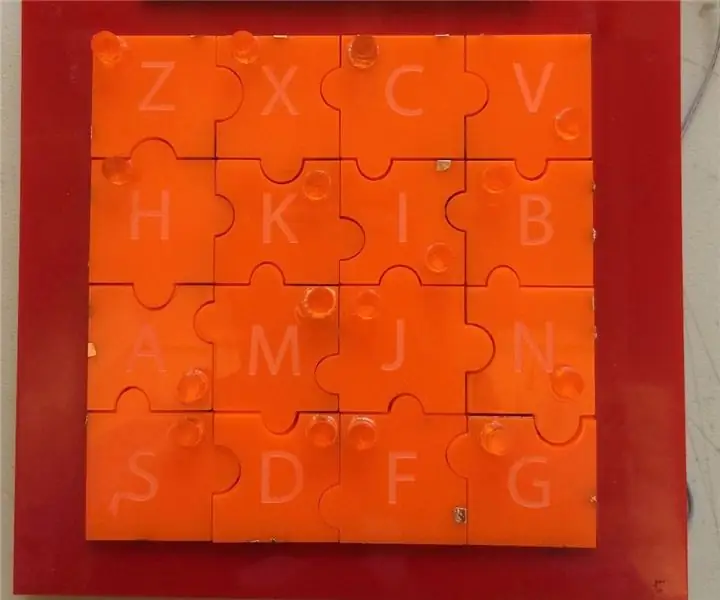
Accessible Makey Makey - Puzzle: Αυτό είναι ένα παιχνίδι παζλ που εστιάζει σε άτομα με προβλήματα όρασης ως τελικούς χρήστες. Κάθε κομμάτι έχει ένα διαφορετικό μοτίβο χάλκινης ταινίας πάνω του που θα ολοκληρώσει μόνο το κύκλωμα και θα δώσει έτσι μια ηχητική απόκριση όταν τοποθετηθεί στη σωστή θέση. Σε αυτό το πρωτότυπο
